FreeNAS-9.10虚拟机测试安装
虚拟机安装NreeNAS-9.10步骤
需求:网络监控磁盘要扩容
测试环境:
| CPU | 内存 | 系统盘 | 共享盘 | 网卡 |
| 2核 | 2G | 20G | 20G | 桥接 |
系统版本:FreeNAS-9.10
一。配置虚拟机:

首先新建虚拟机,进入新建虚拟机向导,可选择"安装程序光盘映像文件”或“稍后安装操作系统”,我选择了后者
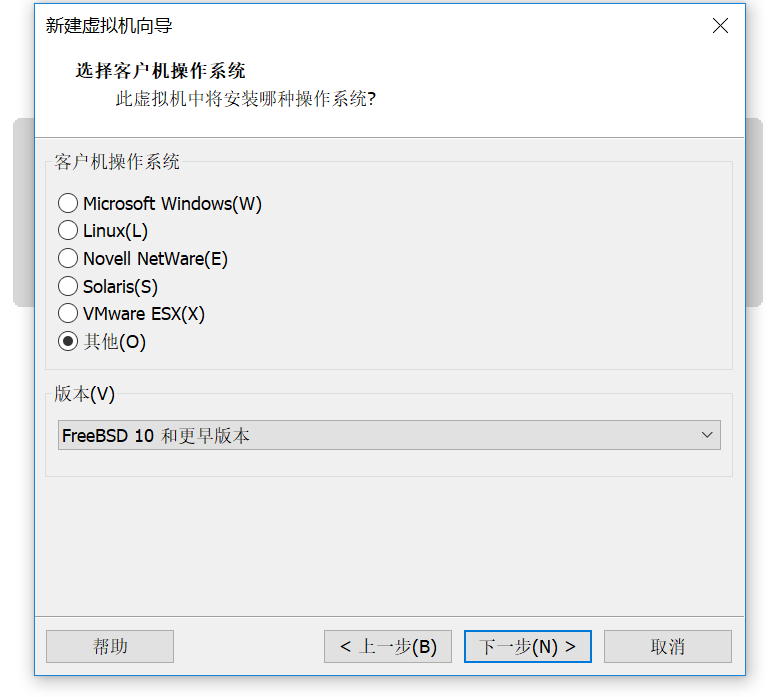
操作系统选择“其他”,版本选择FreeBSD 64位

设置虚拟机名称及安装位置。
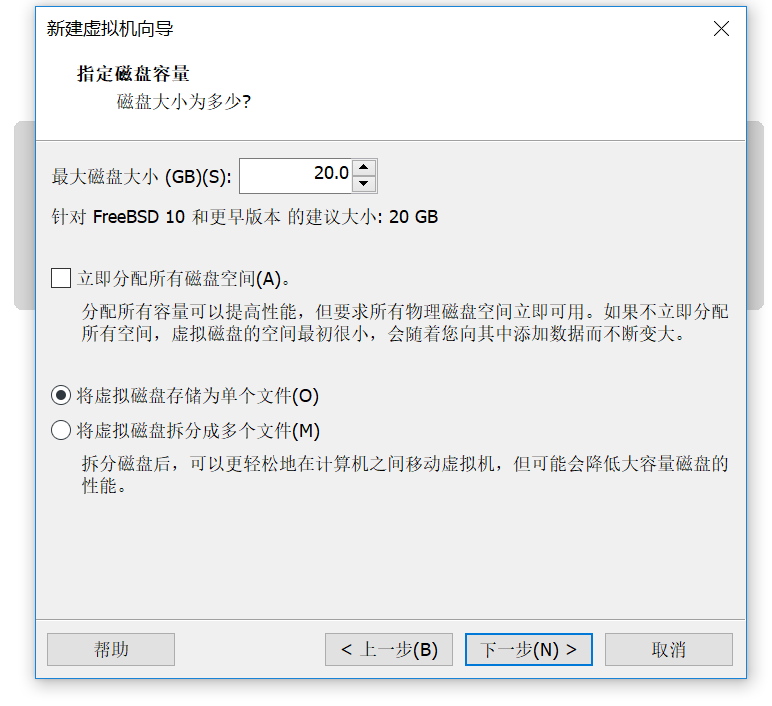
创建虚拟机磁盘。
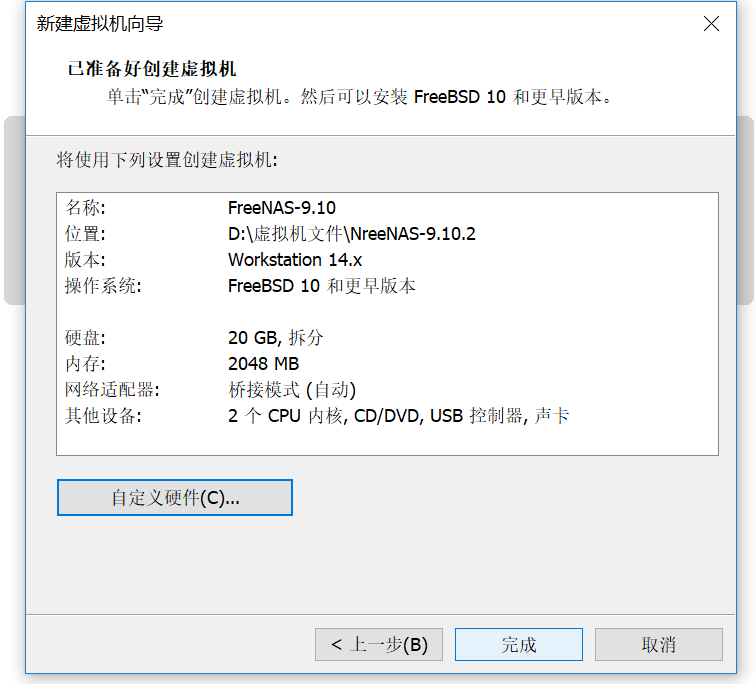
配置硬件。
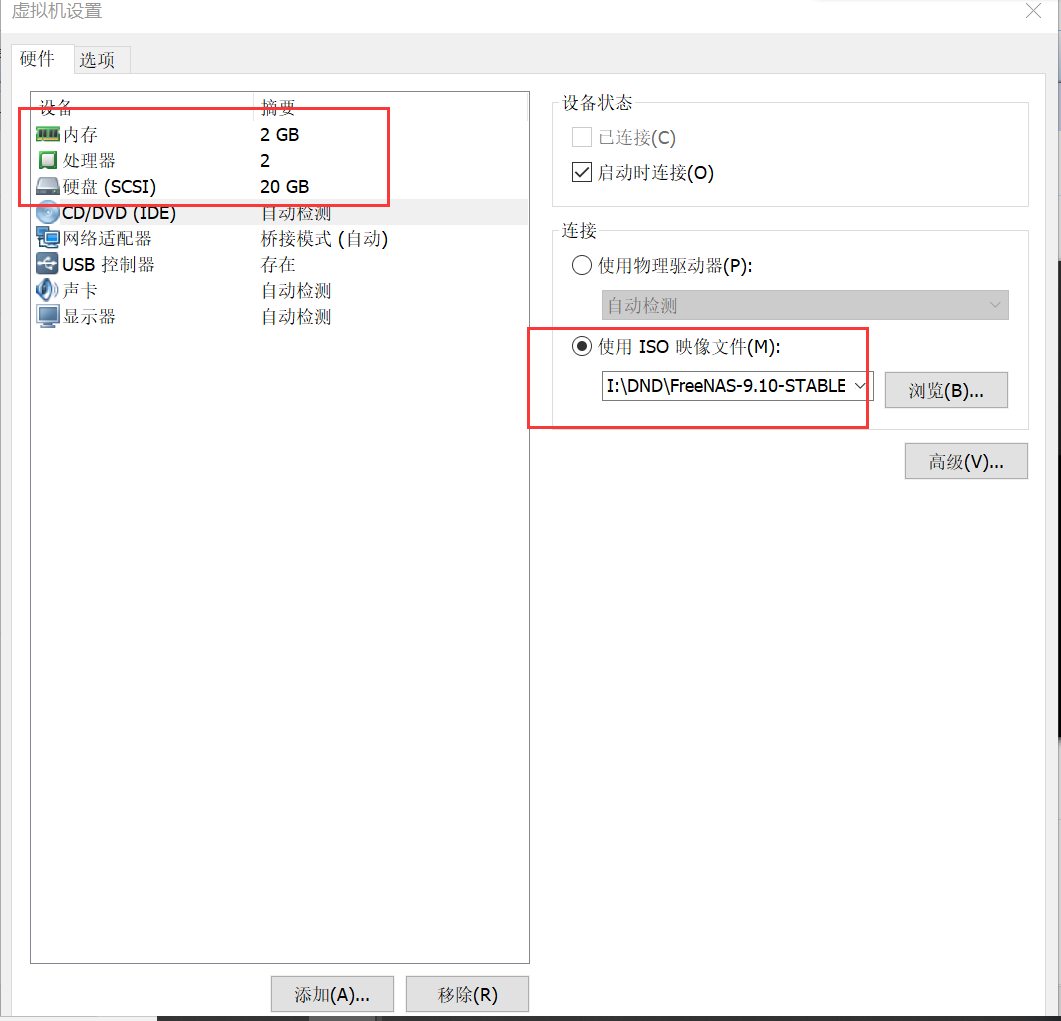
分配内存和处理器,也可采用默认,网络连接模式改为“桥接模式”,选择需要安装的ISO镜像文件。
二。开始安装FreeNAS系统:
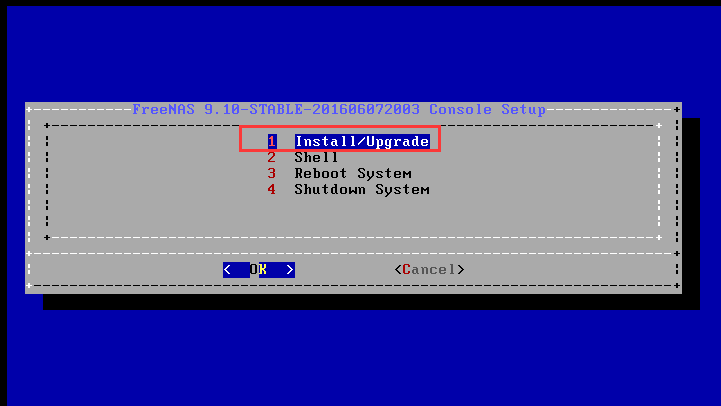
选择“1 Install/Upgrade”,点“OK”。
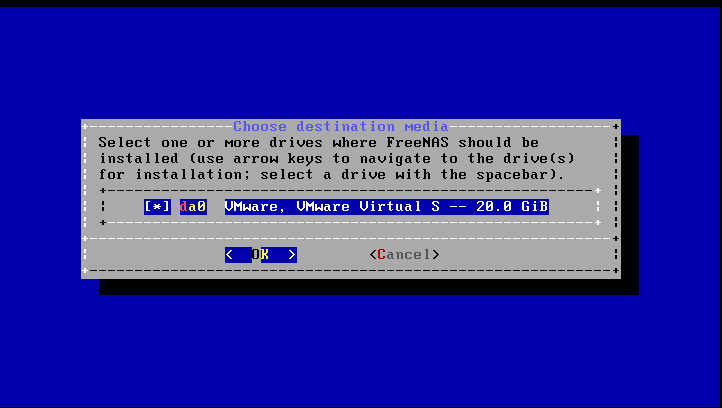
空格选定然后回车
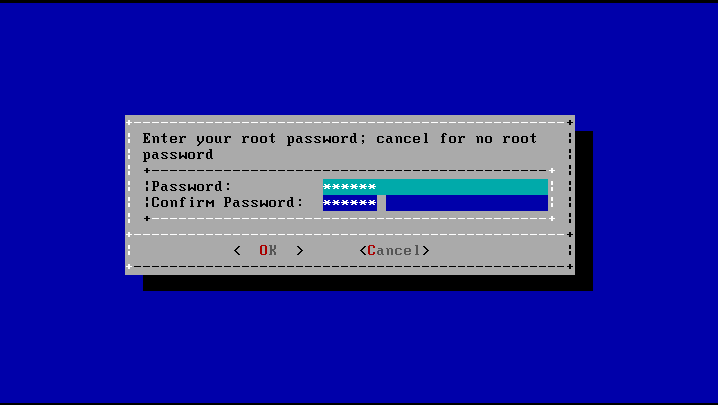
设置系统登录密码例如:123456
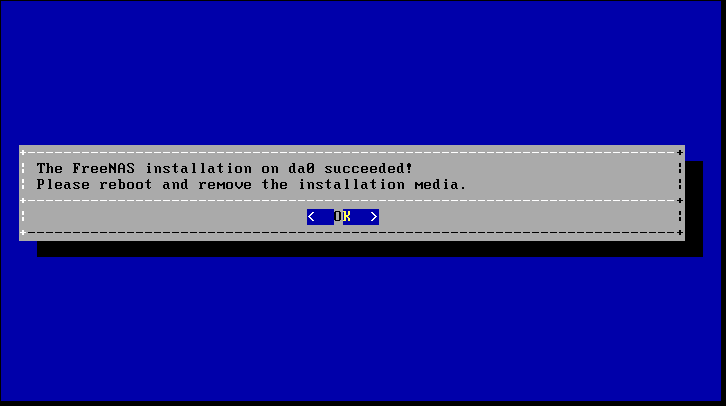
安装完成确定
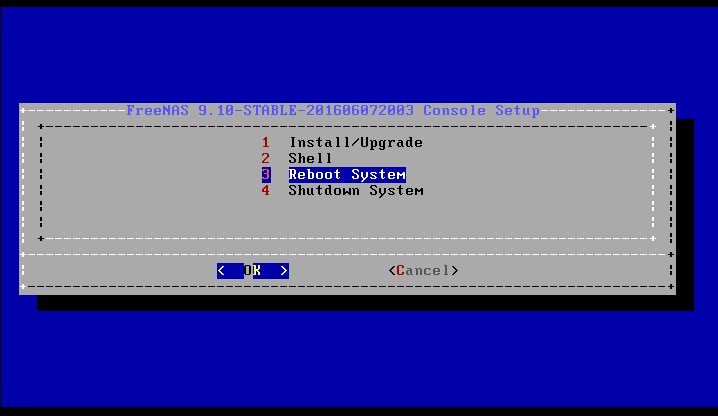
选择3选择重启,按照显示的IP地址用浏览器进行访问和配置。
三。开始配置FreeNAS系统:
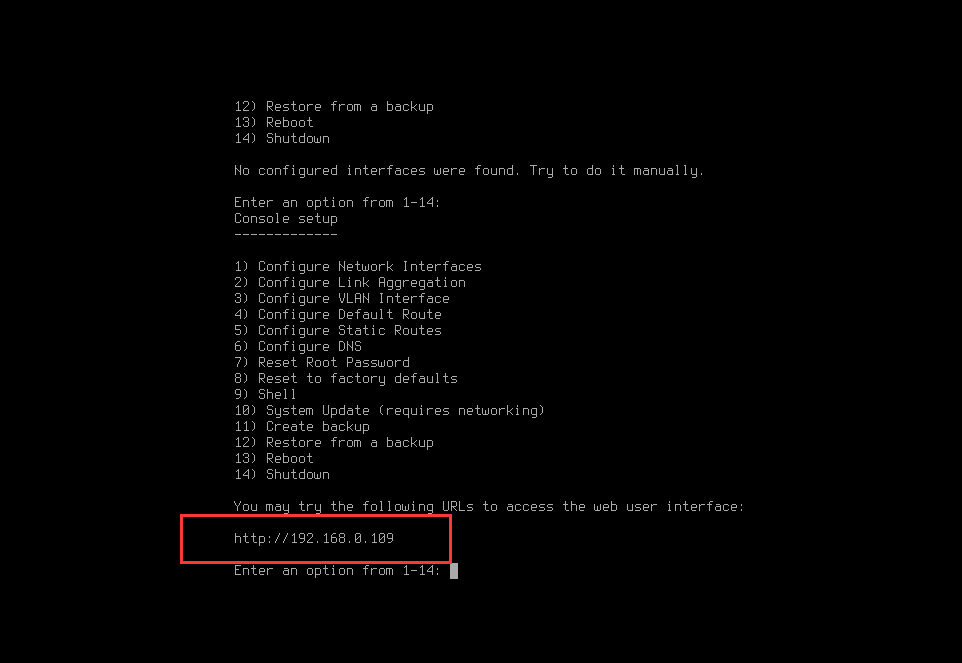
这里显示系统的IP地址,网页:http://172.16.3.81 默认用户名:root 密码:123456

添加测试硬盘
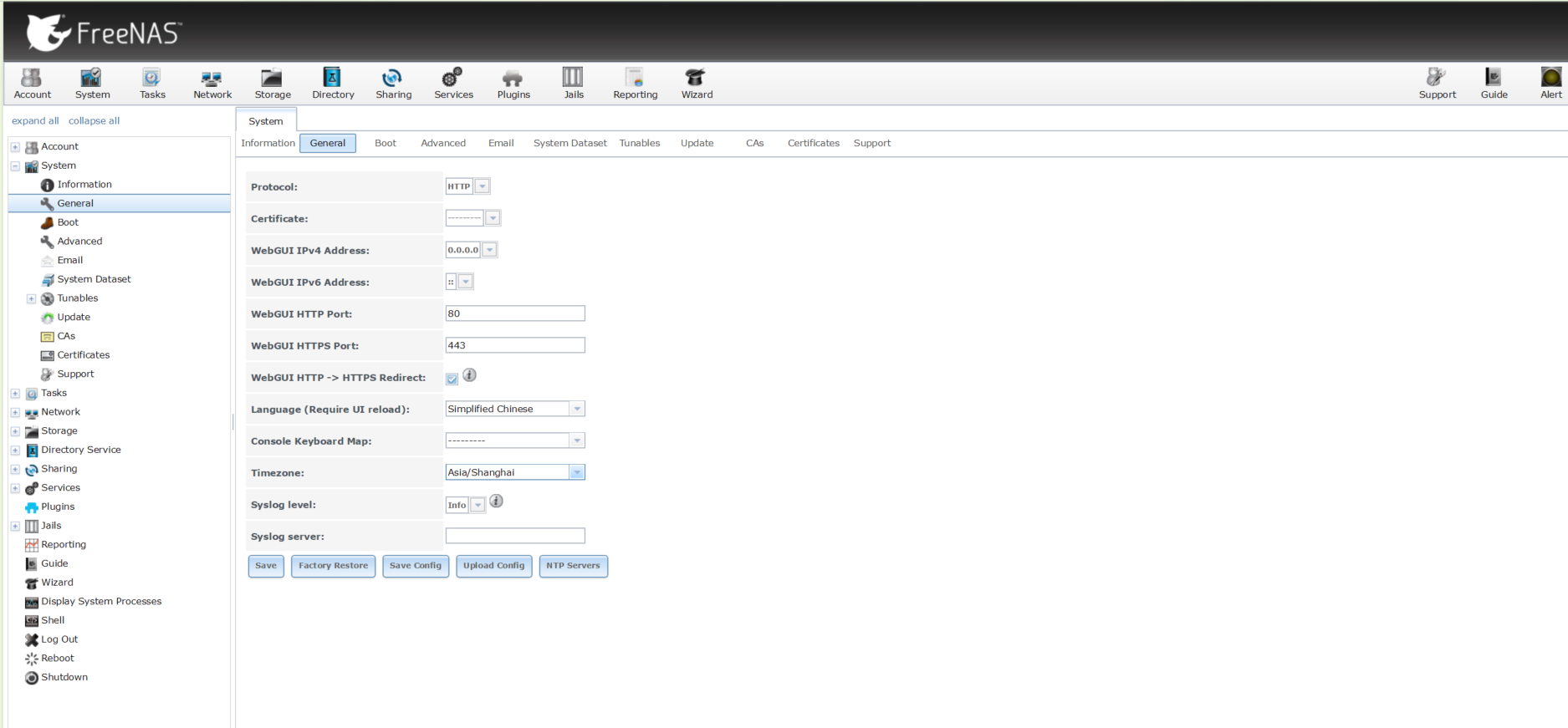
配置语言为“简体中文”,时区为上海。配置完后点击最下方的按钮save,然后点击右上方的log out按钮退出,重新登陆后语言即变为中文。

添加卷组:
- 第一项,“Volume Name” 卷名称,文本框中填入你想给卷取的名字,可以随意填写。
- 第二项,“Volume to extend” 扩展卷,用于给已存在的卷进行扩容的,我们的目的是创建新的卷,此项留空。
- 第三项,“Encryption” 加密,用于创建加密的卷,这一项暂时不要选中,我们会有专门的文章介绍加密卷的创建和管理。
- 第四项,“Available disks” 可用磁盘,可以看到,一共有6块硬盘。点击+号按钮,即可将磁盘添加到第五项中。
- 第五项,“Volume layout” 卷结构,用来指定硬盘以何种磁盘阵列形式进行组织。通过左侧的下拉菜单指定磁盘阵列形式,同时拉动右侧那个圆形的小按钮,进行更准确的结构调整。
以下为各种卷结构的创建要求:
- RAID Z:最少由3块硬盘组成,其中一块硬盘的空间用作奇偶校验,允许一块硬盘损坏,不丢失数据。
- RAID Z2:最少由3块硬盘组成,其中两块硬盘的空间用作奇偶校验,允许两块硬盘同时损坏,不丢失数据。
- RAID Z3:最少由5块硬盘组成,其中三块硬盘的空间用作奇偶校验,允许三块硬盘同时损坏,不丢失数据。
- Mirror 镜像:最少由2块硬盘组成,两块硬盘互作镜像,任何一块硬盘损坏,不丢失数据。
- Stripe 带条:最少由1块硬盘组成,该形式无冗余,因此任何硬盘损坏,该卷下的所有数据均会丢失,这种类型的卷唯一优点是读写速度最快。
- Log(ZIL):用于写操作的高速缓存,通常用 SSD 固态硬盘来创建该设备。
- Cache(L2ARC):用于读操作的高速缓存,通常用 SSD 固态硬盘来创建该设备。
- Spare:备用设备,此处略过不谈。
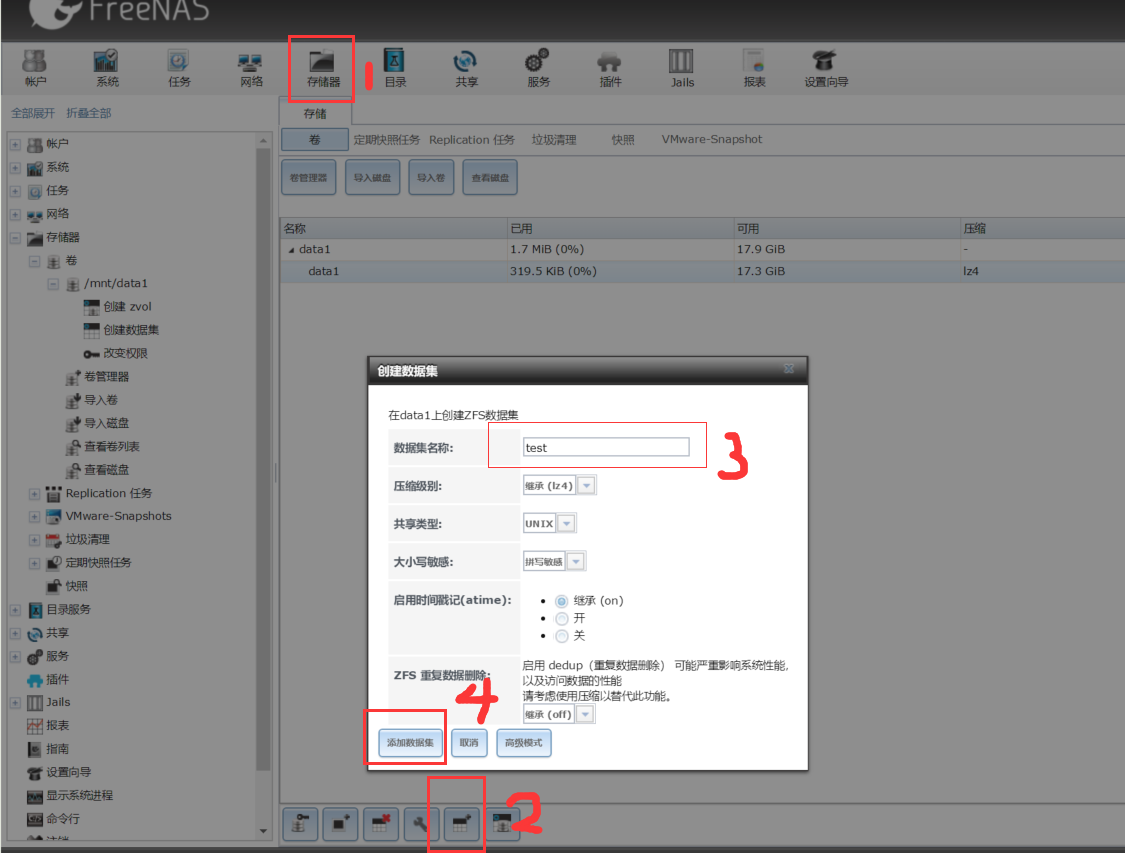
创建数据集:
数据集创建选项介绍:
- Dataset Name:数据集名称,为数据集设置一个名称,该项必填,且不可使用中文,建议只使用英文字母;
- Compression Level:压缩级别,系统的默认采用 lz4 压缩算法,如果不做修改,新数据集将继承系统的默认值。本教程后面会对压缩方式做单独介绍;
- Share type:共享类型,创建数据集的目的是用于文件共享,如果该数据集用作 NFS 共享,则选择 UNIX,如果用作 CIFS 共享,则选择 Windows,如果用于 AFP 共享,则选择 Mac。
- Case Sensitivity:大小写敏感,即指定存储到该数据集中的文件名称是否区分大小写,默认为 sensitive 区分大小写,也可以选择 insensitive 不区分大小写或 mixed 混合(智能识别)。
- Enable atime:记录文件访问时间,此选项用来控制是否实时更新文件被访问的时间,默认为 继承上级卷/数据集的设置,也可以设置为 On 启用,或 Off 禁用。设置为禁用可以避免访问文件时产生过多的日志流量,同时也有助于提高系统性能;
- Quota for this dataset:空间限额,默认值为 0 即不限制该数据集的存储容量;例如,输入 20GiB 代表该数据集有 20 GB 的可用存储空间。
- Quota for this dataset and all children:该数据集和其子数据集的空间限额,默认值为 0 即不限制该数据集的存储容量;例如,输入 20GiB 代表该数据集以及其子数据集共有 20 GB 的可用存储空间。
- Reserved space for this dataset:预留空间,在硬件容量允许的情况下,为此数据集预留指定的存储空间。默认值为 0 即不预留存储容量;例如,输入 20GiB 代表在硬盘容量允许的情况下,确保预留20 GB 的存储空间给该数据集。
- Reserved space for this dataset and all children:为该数据集和其子数据集预留的空间,默认值为 0 即不预留存储容量;例如,输入 20GiB 代表在硬盘容量允许的情况下,确保预留20 GB 的存储空间给该数据集和其子数据集。
- ZFS Deduplication:ZFS 重复数据删除,默认为集成上级卷/数据集设置,也可以设置为 On 启用,Verify 验证,Off 禁用。本教程后面会对 ZFS 重复数据删除做单独介绍;
- Record Size:记录大小,即指定扇区大小,默认情况下 ZFS 会根据存入的数据自动调整这个值,但如果存入的文件大小是固定的(例如数据库),则可以在此处指定一个固定的记录大小,从而获得更好的性能。可以通过查阅固态硬盘 4K 对齐方面的教程来对比理解记录大小的概念。

为存储设置网络NAS访问权限:
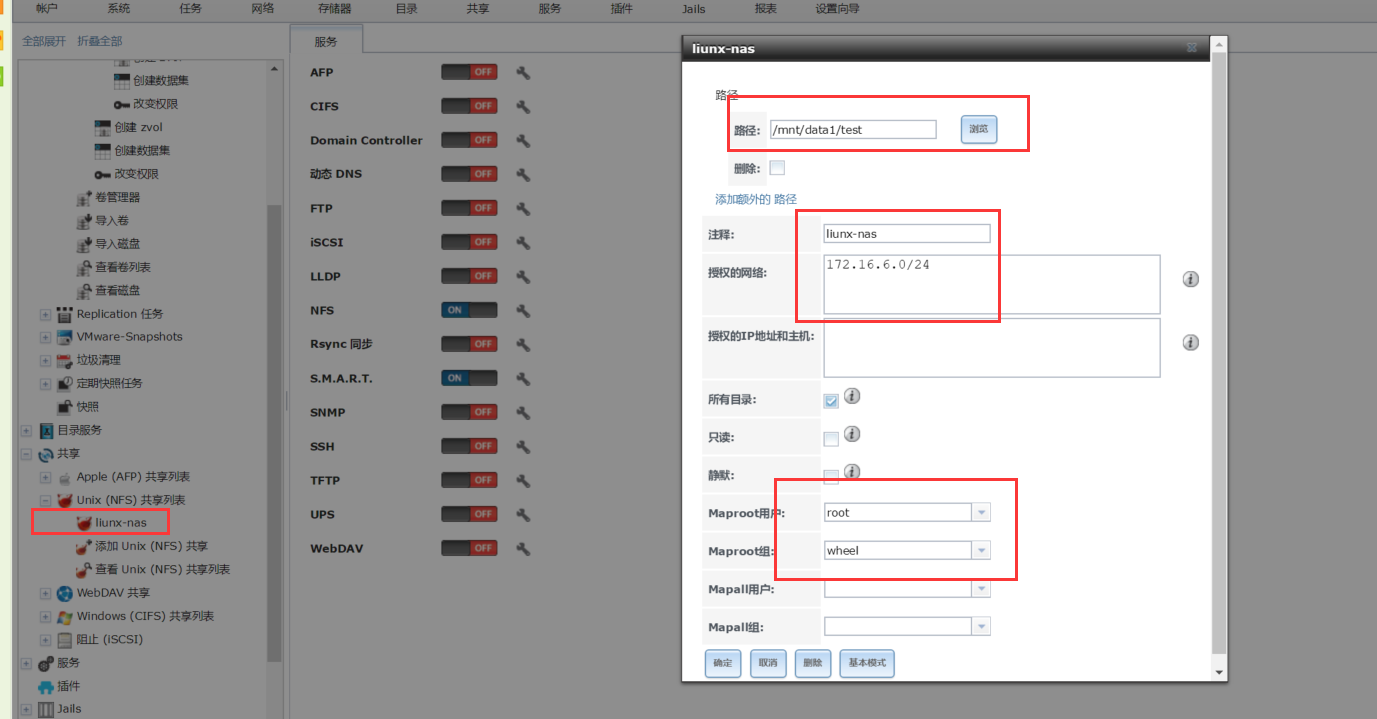
设置NAS共享:
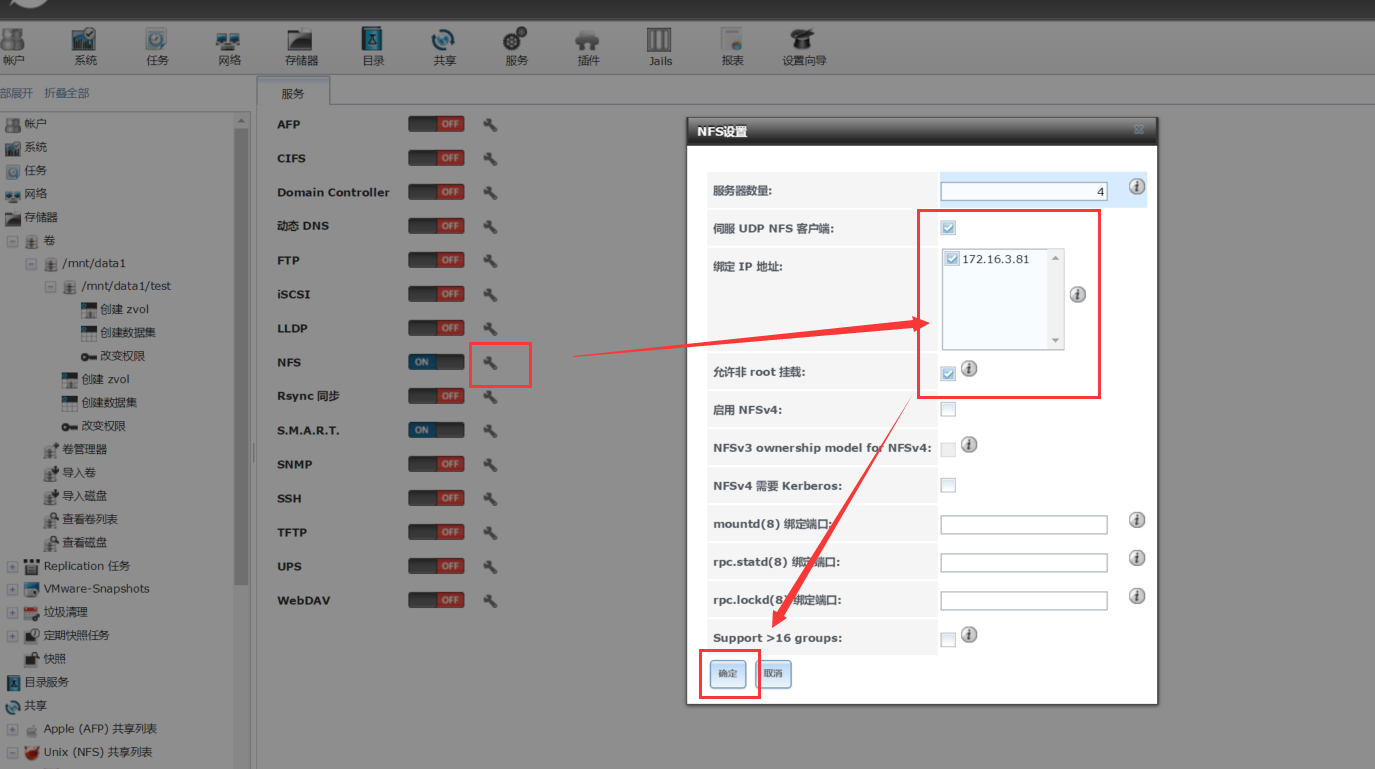
开启NFS服务设置相应的权限:
四。验证成果:
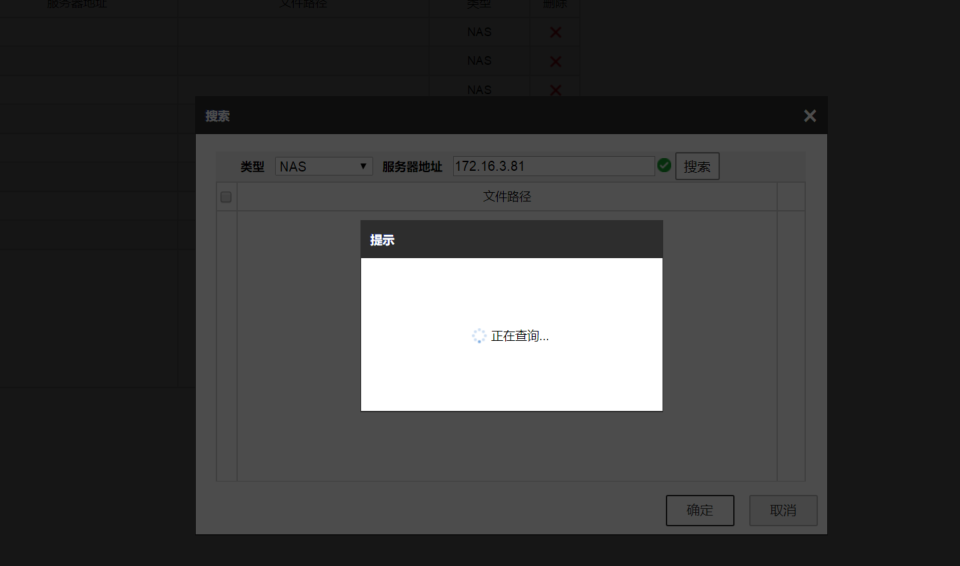
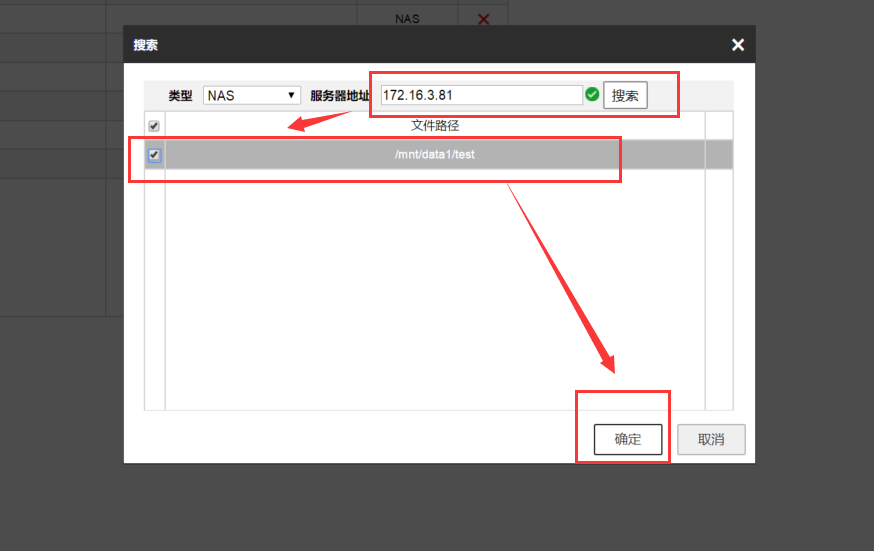
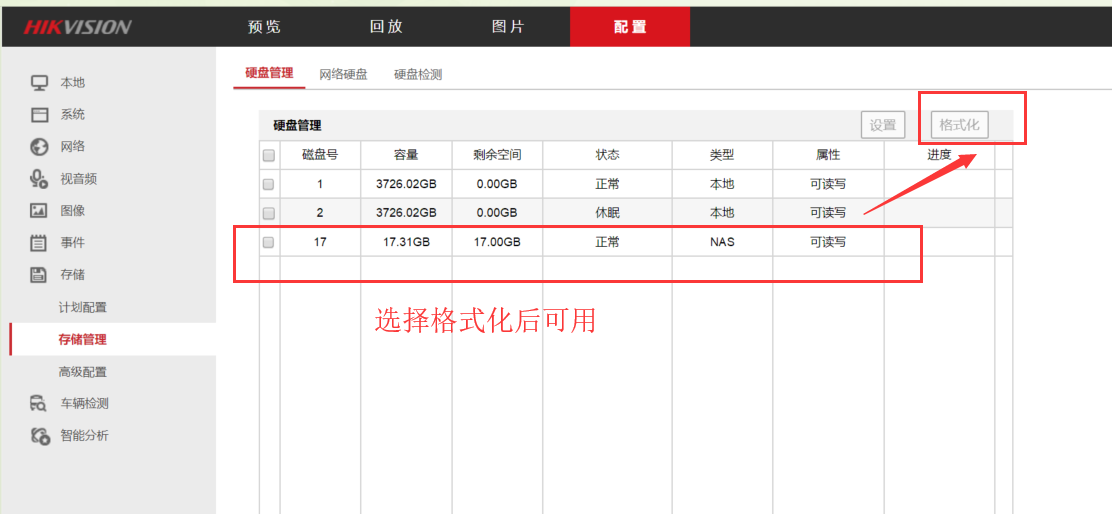
安装完毕可以使用
FreeNAS-9.10虚拟机测试安装的更多相关文章
- VMware 12安装虚拟机Mac OS X 10.10使用小技巧(虚拟机Mac OS X 10.10时间设置,虚拟机Mac OS X 10.10通过代理上网,Mac OS X 10.10虚拟机优化,VMware虚拟机相互复制)
1:修改Mac OS 系统时间 2:Mac OS系统 通过代理上网 VMware 12安装Mac OS X 10.10虚拟机优化心得 虚拟显卡硬伤,所以必须要优化下才能用,优化的原则就是能精简的精简, ...
- redis3.2.10单实例安装测试
redis3.2.10单实例安装测试 主要是实际使用环境中使用,为了方便快速部署,特意记录如下: # root用户 yum -y install make gcc-c++ cmake bison-de ...
- VMware Workstation11安装Mac OS X 10.10虚拟机
原文:http://jingyan.baidu.com/article/3f16e003eac66e2591c103e0.html 优化:http://www.cnblogs.com/yipu/p/4 ...
- 【转】Windows 7下用VMware Workstation 10虚拟机安装 Ubuntu 14.04
一.软件下载 1.VMware Workstation v10.0.1虚拟机官方简体中文版下载(附永久KEY注册密钥) http://www.linuxidc.com/Linux/2012-11/73 ...
- VMware虚拟机下安装CentOS 6.10并配置访问外网
VMware安装包以及CentOS 6.5安装包 链接:https://pan.baidu.com/s/1wQi5GSgp4klXhtd84aoMSA 提取码:9l5y 链接:https://pan. ...
- 虚拟机测试cobbler,网络安装加载最后出现 dracut:/#
1.cobbler的几个重要概念: distro:发行版系统容,我理解为镜像来源,提供了kernel 和 initrd 文件以及repo源 profile:kickstart文件,用于定制系统,定制安 ...
- 如何在虚拟机中安装Win7系统
在虚拟机里安装系统,可以很方便我们对系统的各项功能进行测试,而又不会影响本机系统,本节就介绍如何在虚拟机中安装Win7系统 . 工具/原料 vm9虚拟机 电脑一台 方法/步骤 1 在百度上搜索win7 ...
- VirtualBox虚拟机中安装XP系统
Windows XP是一款经典的操作系统,同时也是一款很老的操作系统,不过尽管如此,还是有一批用户在使用XP系统,所以发行一些软件的时候还是要测试在XP系统中能否运行,这时候我们就可以借助Virtua ...
- 在 VirtualBox 虚拟机中安装 Arch Linux 系统指南
How to install Arch Linux on VirtualBox 在 VirtualBox 虚拟机中安装 Arch Linux 系统指南 本文导航 1.Arch Linux 软件仓库2. ...
随机推荐
- shell脚本批量ssh登陆主机并执行命令
shell脚本批量ssh登陆主机并执行命令 今天在客户现场遇到了这个问题,客户没有管理工具,无法批量登陆主机下发命令,几个个C段啊,让我一个一个登陆,.................. 所以写了个s ...
- 基本数据对象(int,float,str)
一.整型(int) # int对象初始化 x = 2 y = int(3) n = int("A3",12) # 运算符(+.-.*././/.%.**) ''' 相关的函数 '' ...
- 如何在Asp.Net中使用JQueryEasyUI
JQueryEasyUI的基本信息: 官方下载 官方演示 官方文档 一.jQuery easyUI下载后解压的文件目录如下图: demo:JQueryEasyUI的一些示例页面,在项目使用可以将该目录 ...
- Flafka: Apache Flume Meets Apache Kafka for Event Processing
The new integration between Flume and Kafka offers sub-second-latency event processing without the n ...
- Linux运维基础
一.服务器硬件 二.Linux的发展史 三.Linux的系统安装和配置 四.Xshell的安装和优化 五.远程连接排错 六.Linux命令初识 七.Linux系统初识与优化 八.Linux目录结构 九 ...
- iBATIS 传MAP处理方式(value是list的方式)
1.前提条件 参数是map结构的数据 key:String 类型 value:list 集合 2.处理方式 遍历集合一般常规的方式使用iterate,这里也不例外了,如下 <iterate op ...
- 【转】从源码分析Handler的postDelayed为什么可以延时?
版权声明:本文为博主原创文章,未经博主允许不得转载. https://blog.csdn.net/aliankg/article/details/70842494Thread/Hander/Loope ...
- Django view(视图)
在Django MTV模式中,View视图负责业务逻辑部分,路由系统接收到HTTP请求,并将任务分配给相应的视图函数,由视图函数来负责响应这个请求.无论视图本身包含什么逻辑,都要返回响应. 在这里HT ...
- TortoiseGit 安装
1.TortoiseGit 下载安装 2.语言包下载安装 3.配置语言 一 TortoiseGit 下载安装 官网下载地址:https://download.tortoisegit.org/tgit/ ...
- Python#常用的模块和简单用法
目录 random 随机模块 os 文件夹模块: time 时间模块: matplotlab.pyplot 作图模块 mpl_toolkits.mplot3d 绘制3D图模块 Pygame Reque ...
